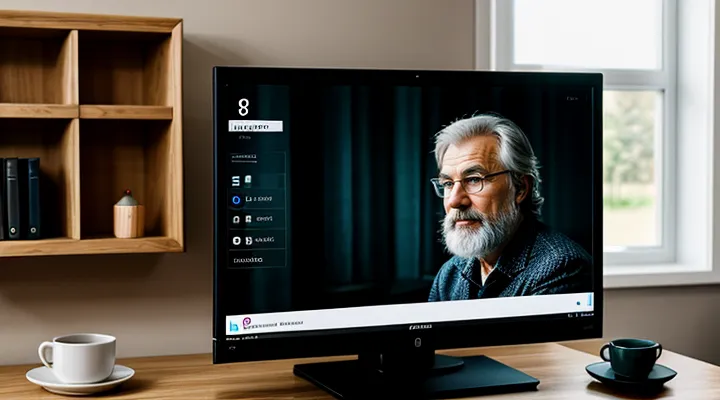Что такое СНИЛС и зачем он нужен?
Роль СНИЛС в цифровом взаимодействии с государством
СНИЛС - персональный номер, который связывает гражданина с государственными информационными системами. При регистрации в электронном кабинете он используется как основной идентификатор, позволяющий подтвердить личность без дополнительных документов.
Благодаря единому номеру, сервисы госорганов автоматически подбирают сведения о страховых взносах, пенсионных начислениях и медицинском обслуживании. Это ускоряет запросы, упрощает заполнение форм и исключает необходимость повторного ввода данных.
Для получения печатной версии СНИЛС через портал Госуслуг требуется выполнить несколько действий:
- войти в личный кабинет с помощью СМС‑кода или пароля;
- открыть раздел «Мои документы» и выбрать пункт «СНИЛС»;
- нажать кнопку «Скачать PDF» и сохранить файл;
- при необходимости распечатать документ на любом принтере.
Эти операции позволяют быстро подготовить официальную копию СНИЛС для предъявления в учреждениях, где требуется подтверждение статуса застрахованного лица.
Отличия СНИЛС от других документов
СНИЛС - страховой номер индивидуального лицевого счёта, который фиксирует участие гражданина в системе обязательного пенсионного страхования. Он отличается от остальных личных документов по нескольким ключевым параметрам.
- Назначение. СНИЛС служит исключительно для учёта пенсионных прав и расчётов страховых взносов; паспорт подтверждает личность, а ИНН - идентифицирует налогоплательщика.
- Формат и структура. Номер СНИЛС состоит из 11 цифр, разделённых пробелами и дефисом (XXX‑XXX‑XXX YY). Другие документы используют иной набор символов: в паспорте - серия и номер, в водительском удостоверении - комбинация букв и цифр.
- Орган выдачи. СНИЛС оформляется ПФР, паспорт - Госуслуг МВД, ИНН - ФНС, водительское удостоверение - ГИБДД. Каждая организация отвечает за свой реестр и контроль.
- Обязанности владельца. СНИЛС требует своевременного обновления данных при изменении ФИО, места жительства и другое.; в паспорте обязательна замена при истечении срока действия, в ИНН - корректировка только при изменении налогового статуса.
- Использование в государственных сервисах. При работе с онлайн‑сервисами СНИЛЛ часто выступает в роли первичного идентификатора, тогда как паспорт применяется для подтверждения личности через видеоверификацию, а ИНН - для расчётов с налоговой.
Эти различия определяют роль СНИЛС в системе социального обеспечения и делают его уникальным инструментом учёта пенсионных прав, не заменимым другими удостоверениями личности.
Подготовка к распечатке СНИЛС
Необходимые условия для печати
Подтвержденная учетная запись на Госуслугах
Подтверждённая учётная запись на портале Госуслуг - обязательное условие для доступа к сервису печати СНИЛС. После регистрации пользователь получает личный кабинет, но без подтверждения полномочий возможности ограничены.
Для получения подтверждённого статуса необходимо выполнить несколько действий:
- Войти в личный кабинет по логину и паролю.
- Перейти в раздел «Проверка личности».
- Загрузить скан или фото паспорта и ИНН.
- Подтвердить согласие с условиями обработки персональных данных.
- Дождаться автоматической проверки (обычно несколько минут) и получения статуса «Подтверждённый пользователь».
После изменения статуса появляется пункт «СНИЛС» в меню «Электронные услуги». Выбор этого пункта открывает форму с готовой к печати копией документа. Сервис автоматически формирует документ в формате PDF, который можно сохранить или отправить на принтер без дополнительных настроек.
Наличие подтверждённой учётной записи гарантирует, что запрос будет обработан мгновенно, а полученный файл соответствует официальным требованиям к оформлению СНИЛС. Любой пользователь, прошедший указанные шаги, получает возможность получить распечатку СНИЛС в любое удобное время.
Доступ к компьютеру и принтеру
Для получения копии СНИЛС через сервис государственных услуг необходим рабочий компьютер, к которому пользователь имеет персональный вход. Учетные данные (логин и пароль) должны быть актуальны; в противном случае вход будет невозможен.
Принтер, подключенный к этому компьютеру, должен поддерживать печать в формате PDF или прямой вывод на бумаге. Перед началом работы проверьте наличие драйверов и наличие бумаги в лотке.
- Установите стабильное интернет‑соединение; без него сервис недоступен.
- Войдите в личный кабинет, найдите раздел «Документы» и выберите опцию печати СНИЛС.
- После формирования документа нажмите кнопку «Печать», выберите подключенный принтер и подтвердите задание.
Если принтер не реагирует, проверьте его статус в системе: включен, не находится в ошибочном состоянии, драйвер обновлен. При необходимости перезапустите службу печати. После успешного завершения печати документ готов к использованию.
Восстановление доступа к порталу Госуслуг
Восстановление доступа к личному кабинету на сервисе государственных услуг - неотъемлемый этап перед получением печатной формы СНИЛС.
- Откройте страницу входа в личный кабинет.
- Нажмите ссылку «Забыли пароль».
- Введите зарегистрированный номер телефона или адрес электронной почты.
- Система отправит одноразовый код подтверждения.
- Введите код, задайте новый пароль, соблюдая требования к сложности (не менее 8 символов, цифры, буквы разных регистров).
Если пароль не восстанавливается, выполните альтернативный путь:
- Перейдите в раздел «Помощь» и выберите пункт «Восстановление аккаунта».
- Укажите ФИО, дату рождения и номер СНИЛС, указанные в документе.
- После проверки данных оператор службы поддержки свяжется с вами через телефон или электронную почту, предоставив инструкцию по подтверждению личности.
После успешного входа откройте раздел «Документы», выберите СНИЛС и нажмите кнопку «Распечатать». При необходимости можно сохранить файл в формате PDF и распечатать его на любом принтере.
Все действия выполняются в режиме онлайн, без необходимости посещения офисов. При возникновении технических проблем обратитесь в службу поддержки через форму обратной связи, указав номер обращения и краткое описание ситуации.
Пошаговая инструкция по печати СНИЛС
Вход в личный кабинет на Госуслугах
Для печати СНИЛС через государственный сервис необходимо сначала войти в личный кабинет.
- Откройте сайт госуслуг.
- Нажмите кнопку «Войти в личный кабинет».
- Введите зарегистрированный номер телефона или адрес электронной почты.
- Укажите пароль от учетной записи.
- Подтвердите вход кодом, полученным в SMS‑сообщении, если включена двухфакторная аутентификация.
После успешного входа откройте раздел «Мои услуги», выберите пункт «СНИЛС», перейдите к странице с документом и нажмите кнопку «Печать».
Для корректного отображения печатной формы используйте актуальную версию браузера, включите поддержку печати в настройках и убедитесь, что принтер подключён и готов к работе. При возникновении ошибок входа проверьте правильность ввода логина и пароля, а также наличие доступа к номеру телефона, указанному при регистрации.
Поиск данных о СНИЛС
Раздел «Пенсии и пособия»
Раздел «Пенсии и пособия» на портале госуслуг предоставляет доступ к документу, подтверждающему индивидуальный номер страхования. В этом разделе пользователь может просмотреть, скачать и распечатать СНИЛС без обращения в отделение ПФР.
Для получения печатного варианта СНИЛС выполните следующие действия:
- Войдите в личный кабинет на официальном сайте госуслуг.
- В меню слева выберите пункт «Пенсии и пособия».
- Откройте подраздел «СНИЛС».
- Нажмите кнопку «Сформировать документ».
- Сохраните полученный файл в формате PDF на компьютер.
- Откройте файл в любой программе для чтения PDF и нажмите «Печать».
Перед печатью проверьте корректность ФИО, даты рождения и номера страхования в документе. Убедитесь, что принтер подключён и загружен листами формата А4.
После выполнения указанных шагов распечатанный СНИЛС будет готов к использованию в любых официальных процедурах.
Использование поисковой строки
Для быстрого доступа к функции печати СНИЛС используйте строку поиска, расположенную в верхней части личного кабинета Госуслуг.
- Откройте портал и авторизуйтесь.
- В поле поиска введите «СНИЛС печать» или «распечатать СНИЛС».
- В результатах выберите сервис «Печать СНИЛС».
- Перейдите к странице услуги, подтвердите запрос и скачайте готовый документ.
Точность запроса ускоряет навигацию: лишние слова и кавычки снижают релевантность результатов. При необходимости уточните поиск, указав «электронный СНИЛС» или номер полиса. После загрузки файла используйте стандартный принтер для получения бумажной копии.
Просмотр и проверка информации о СНИЛС
Для получения актуальных данных о СНИЛС на портале Госуслуг необходимо выполнить несколько простых действий.
Сначала откройте личный кабинет, введите логин и пароль. После входа перейдите в раздел «Мои документы». В списке найдите пункт, посвящённый СНИЛС, и нажмите на него. Появится окно с полной информацией о номере, дате выдачи и статусе полиса.
Проверьте соответствие указанных данных с вашими документами. При обнаружении несоответствия используйте кнопку «Сообщить об ошибке», чтобы инициировать исправление. Если все сведения совпадают, можно сформировать печатный вариант:
- Нажмите кнопку «Скачать PDF»;
- Выберите нужный формат (PDF или DOC);
- Сохраните файл на компьютер или распечатайте напрямую из браузера.
Сохранённый документ можно использовать в государственных и частных учреждениях без дополнительных запросов. При необходимости обновления данных повторите указанные шаги.
Загрузка электронного СНИЛС в формате PDF
Для получения распечатки СНИЛС через личный кабинет необходимо сначала загрузить электронный документ в формате PDF. Файл должен соответствовать требованиям сервиса: размер не превышает 5 МБ, документ читаем и полностью отображает все данные СНИЛС.
- Войдите в личный кабинет на портале государственных услуг.
- Откройте раздел «Мои документы» → «СНИЛС».
- Нажмите кнопку «Добавить файл», выберите подготовленный PDF‑файл и подтвердите загрузку.
- После успешной загрузки система проверит документ; при отсутствии ошибок появится кнопка «Распечатать».
- Нажмите «Распечатать», выберите принтер и подтвердите печать.
Файл будет привязан к вашему профилю, и в дальнейшем его можно будет использовать для повторных печатей без повторной загрузки.
Печать документа
Для получения бумажного варианта СНИЛС через официальный сервис необходимо выполнить несколько последовательных действий.
- Войдите в личный кабинет на портале государственных услуг, используя подтверждённый аккаунт.
- В меню «Мои услуги» выберите пункт, связанный с документом о страховом номере.
- Откройте страницу с деталями СНИЛС и нажмите кнопку «Скачать PDF».
- Сохраните файл на компьютере, проверьте корректность отображения данных.
- Откройте документ в приложении для просмотра PDF, выберите принтер и нажмите «Печать».
- Установите параметры печати (формат бумаги, ориентацию, количество копий) и подтвердите команду.
После завершения печати полученный листок соответствует официальному образцу СНИЛС и может использоваться в любых ситуациях, требующих представления идентификационного документа.
Возможные проблемы и их решение
Ошибки при входе на портал Госуслуг
При попытке получить доступ к сервису печати СНИЛС в системе Госуслуг часто встречаются типичные проблемы входа, которые напрямую препятствуют выполнению задачи.
Неправильный ввод логина или пароля приводит к блокировке учётной записи. После трёх неудачных попыток система автоматически ограничивает доступ на 30 минут. Чтобы избежать блокировки, рекомендуется проверять регистр символов и отсутствие лишних пробелов перед вводом.
Отсутствие подтверждения телефона в личном кабинете вызывает ошибку авторизации. Без привязанного номера сервис отклоняет запросы на вход, даже при корректных учётных данных. Решение - добавить или обновить номер в разделе «Контактные данные» и пройти процедуру SMS‑кода.
Срок действия одноразового кода (кода из смс) ограничен 5 минутами. При вводе кода после истечения срока система выдаёт сообщение о неверном коде и требует повторную отправку. Необходимо вводить код сразу после получения.
Браузер, не поддерживающий современные протоколы безопасности, блокирует загрузку страницы входа. Проблемы возникают в старых версиях Internet Explorer и некоторых мобильных браузерах. Рекомендация - использовать актуальные версии Chrome, Firefox или Safari.
Куки‑файлы, отключённые в настройках браузера, мешают сохранению сессии. При каждом открытии сайта требуется повторный ввод данных, что увеличивает риск ошибок. Включите прием куки‑файлов или очистите их и выполните вход заново.
Если пользователь не прошёл процедуру подтверждения личности (видеоверификация или электронная подпись), система ограничивает функции, включая печать СНИЛС. Завершите требуемую верификацию в личном кабинете.
Соблюдение перечисленных рекомендаций устраняет большинство препятствий при входе, обеспечивая беспрепятственный доступ к функции печати СНИЛС.
Невозможность найти данные СНИЛС
Пользователь открывает личный кабинет, переходит в раздел «Документы», но поле со СНИЛС пустое. Отсутствие номера препятствует формированию печатной формы.
Причины отсутствия СНИЛС в личном кабинете:
- профиль не привязан к базе Пенсионного фонда;
- данные не загружены при регистрации;
- профиль содержит ошибки в ФИО или дате рождения;
- техническая ошибка сервиса.
Для устранения проблемы выполните действия:
- Проверьте, указаны ли полные ФИО, дата рождения и паспортные данные в личном кабинете.
- Обновите сведения, если обнаружены неточности.
- В разделе «Запросить документ» выберите запрос СНИЛС и отправьте заявку в Пенсионный фонд.
- После подтверждения заявки дождитесь появления номера в личном кабинете.
- Откройте раздел «Печать» и сформируйте документ.
Если номер не появляется после обновления данных, обратитесь в службу поддержки портала, предоставив скан паспорта и ИНН. После получения подтверждения номер будет доступен для печати.
Проблемы с печатью файла
Для получения электронного СНИЛС через сервис госуслуг часто требуется распечатать выданный файл. При этом пользователи сталкиваются с рядом технических препятствий.
- Файл не скачивается: блокировка антивируса, ограничения браузера, отключённые всплывающие окна.
- Скачанный документ открывается в виде пустой страницы: повреждённый PDF, отсутствие установленного просмотрщика.
- Печать приводит к отсутствию изображения или искажённым элементам: устаревший драйвер принтера, конфликт настроек качества печати.
- Ошибки совместимости: используемый браузер не поддерживает встроенный просмотр PDF, что препятствует отправке задания на принтер.
Для устранения проблем рекомендуется:
- Отключить блокировку всплывающих окон и добавить сайт госуслуг в список доверенных в антивирусе.
- Сохранить файл локально, открыть его в проверенном приложении (Adobe Acrobat Reader, Foxit Reader).
- Обновить драйвер принтера через официальный сайт производителя.
- Проверить параметры печати: выбрать режим «Actual size», отключить масштабирование, установить разрешение 300 dpi.
- При необходимости использовать альтернативный браузер (Chrome, Firefox, Edge) и очистить кеш перед загрузкой документа.
Профилактика включает установку последних обновлений операционной системы, регулярную проверку работоспособности принтера с помощью тестовой страницы и поддержание актуального программного обеспечения для работы с PDF‑файлами. Эти меры позволяют быстро и без ошибок получить распечатанный СНИЛС из онлайн‑сервиса.
Важные аспекты использования распечатанного СНИЛС
Юридическая сила распечатанной версии
Печать СНИЛС через личный кабинет государственного сервиса создает документ, который обладает юридической силой, если соблюдены установленные требования.
Во-первых, распечатанный лист содержит электронную подпись пользователя, подтверждающую подлинность данных. Во‑вторых, в документе отображается QR‑код, который при сканировании открывает оригинальную запись в базе. Эти элементы позволяют признать копию официальным подтверждением личности в государственных и частных учреждениях.
Условия, при которых печатный вариант считается действительным:
- наличие подписи заявителя в электронном виде;
- отображение QR‑кода, ведущего к актуальной записи;
- печать на бумаге формата А4 без искажений;
- отсутствие исправлений и покрытий текста.
При предъявлении копии в органах власти, банках, страховых компаниях она принимается как документ, удостоверяющий личность, если проверка QR‑кода подтверждает отсутствие изменений. В случаях, когда требуется оригинальный электронный документ (например, при регистрации в системе электронного документооборота), может потребоваться доступ к онлайн‑версии через личный кабинет.
Таким образом, правильно оформленная печатная копия СНИЛС имеет законную силу и может использоваться в большинстве практических ситуаций, требующих подтверждения страхового номера.
Ситуации, требующие оригинала СНИЛС
Оригинальный документ СНИЛС требуется в тех случаях, когда государственный орган или организация запрашивает подтверждение личности в бумажной форме. Электронная копия, получаемая через личный кабинет, не заменяет оригинал в ряде официальных процедур.
- оформление пенсионных выплат и начисление страховых пенсий;
- регистрация в военкомате для получения военного билета;
- подача заявления на получение социальных льгот (детские пособия, компенсации по временной нетрудоспособности);
- оформление водительских прав и их переоформление;
- открытие банковского счёта, получение кредитных продуктов, оформление ипотечных договоров;
- получение заграничного паспорта и оформление виз;
- подача налоговой декларации в случае необходимости подтверждения страхового номера;
- поступление в высшее учебное заведение, где требуется документальное подтверждение страхового стажа;
- оформление трудового договора при приёме на работу в государственный сектор;
- получение разрешения на временное проживание (ВР) или миграционную карту.
В каждом из перечисленных пунктов оригинал СНИЛС служит официальным подтверждением страхового номера, без которого процесс завершается отказом. При подготовке документов рекомендуется заранее удостовериться, что оригинал находится в наличии, чтобы избежать задержек.
Меры безопасности при хранении документа
Получив электронный файл СНИЛС через сервис государственных услуг, необходимо обеспечить его надёжную защиту от несанкционированного доступа и потери.
- Хранить документ в зашифрованном виде на надёжном носителе (USB‑накопитель, внешний жёсткий диск) с паролем, использующим минимум 12 символов, включающих буквы разных регистров, цифры и специальные знаки.
- Создать резервную копию в облачном хранилище, где включена двухфакторная аутентификация и шифрование данных на стороне сервера.
- Ограничить доступ к файлу только собственным учётным записям: установить права чтения/записи только для себя, удалить все совместные ссылки.
- При печати использовать принтер с функцией безопасного вывода, который удерживает листы до подтверждения получения.
- После завершения работы удалить временные файлы из браузера и кэша, очистив историю и куки‑файлы.
Регулярно проверять наличие обновлений программного обеспечения, отвечающего за шифрование и хранение, чтобы исключить уязвимости. Соблюдение этих мер гарантирует сохранность персонального номера при работе с онлайн‑сервисом государственных услуг.